Hogyan kell beállítani a kernel az android alkalmazás, raznosolie

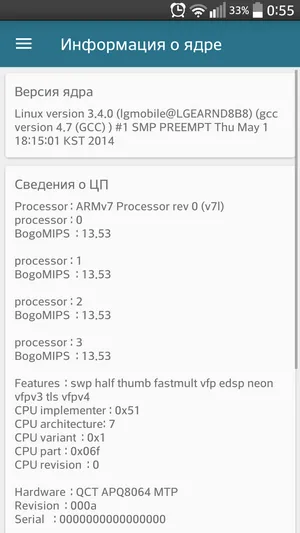
Igen, és mi kell figyelmeztetni, hogy bármit csinálsz lesz a saját lelkiismerete. Meg kell betartani pontosságot változó kernelparamétereket úgy, hogy elkerüljék az esetleges bajt.
Tehát, ha már telepítve van egy módosított kernel férhetnek gyökér, balra, hogy kitaláljuk, hogyan lehet eljutni a beállítások a kernel paramétereket. Elvileg számos módja van, de a legegyszerűbb - az alkalmazás segítségével jut be az összes beállítást a mag és könnyen módosíthatók. Úgy hívják Kernel Adiutor, és akkor töltse le teljesen ingyen a Google Play áruházból.
Munkához. Miután az alkalmazás futtatásához, és ellátta a root hozzáférést, akkor könnyen megváltoztathatja a legtöbb mag beállításokat. Például kezdjük a processzor:
Vannak még különböző lehetőségek az akkumulátor energiatakarékos, és akkor is választhat a különböző konfigurációs elemek, energiát takarít meg azáltal, hogy csökkenti a teljesítményt, így maximalizálja az akkumulátor élettartamát.
Melléklet Kernel Adiutor vannak más részei a processzor konfiguráció nincs korlátozva. Például, akkor válassza ki a frekvenciáját a grafikus processzor, vagy használja a tervező, növekvő játék teljesítményt és használata 3D-hatások:
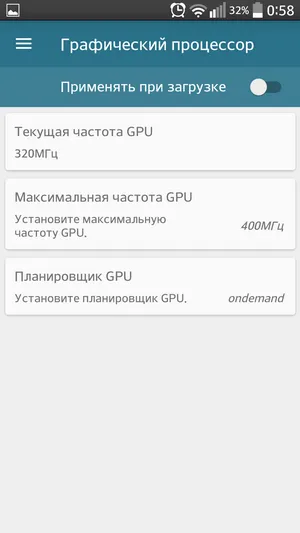
Beállíthatjuk, és állítsuk be a szín a képernyőn:
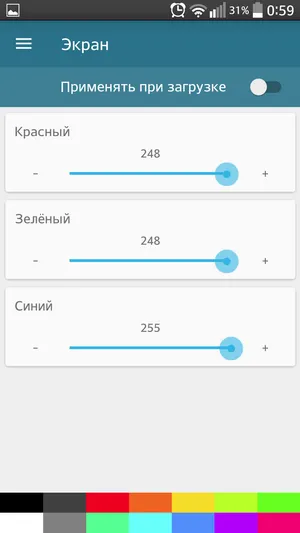
Van egy tétel „Akkumulátor”, amely megjeleníti a feszültség és az akkumulátor hőmérséklete.
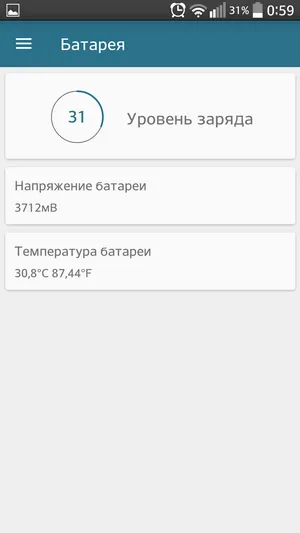
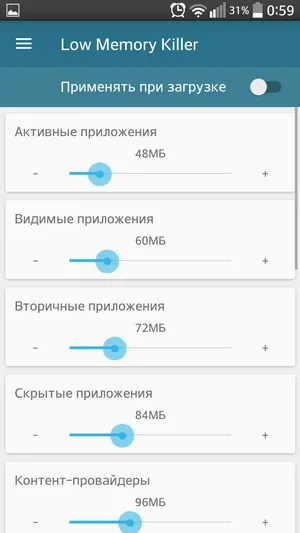
Amikor aktiválódik, a csúszka „Use Startup” a beállításokat automatikusan alkalmazza a következő újraindítás a készüléket. Anélkül, hogy újra be.
Sok más lehetőség, de a legtöbb felhasználó valószínűleg érdekelt pontosan ezeket a beállításokat, amit vizsgálni. Persze, ez feltételezve, hogy a kernel vagy a készülék által támogatott alkalmazás. És ne aggódj, ha néhány paraméter lesz a fentiektől eltérő.
Elvileg számos alkalmazás az Android kernel tuning, Kernel Adiutor de az egyik legjobb, és igazán szabad, teljesen lefordítva magyarra, nagyon egyszerű beállítani.
[Sam id = "3" kód = "true"]